Az alkalmazás nem telepített hibájának javítása Androidon
Vegyes Cikkek / / November 28, 2021
Az Android egy népszerű operációs rendszer platform több millió felhasználó számára szerte a világon. A felhasználók különféle alkalmazásokat telepíthetnek telefonjukra a Google Play Áruházból. A legtöbb ilyen Android-alkalmazás javítja az Android-telefon-felhasználók élményét. Azonban néha, amikor megpróbál telepíteni egy alkalmazást Android telefonjára, egy üzenet jelenik meg, amely azt mondja: „Az alkalmazás nem telepítve” vagy „Az alkalmazás nincs telepítve”. Ezzel a hibával a legtöbb Android-felhasználó szembesül, amikor néhány alkalmazást telepít a sajátjára telefonok. Ha az „Alkalmazás nincs telepítve” hibával szembesül, akkor az adott alkalmazás nem települ a telefonjára. Ezért, hogy segítsen az alkalmazás nem telepített hibájának javítása Androidon, van egy útmutatónk, amelyet elolvashat a hiba okainak megismeréséhez.

Tartalom
- Javítsa ki az alkalmazás nincs telepítve hibáját Androidon
- Az alkalmazás nem telepített hibájának okai Androidon
- 7 módszer az alkalmazás nem telepített hibájának javítására Androidon
- 1. módszer: Változtassa meg az alkalmazáskódokat a probléma megoldásához
- 2. módszer: Állítsa vissza az alkalmazásbeállításokat
- 3. módszer: tiltsa le a Google Play Protect szolgáltatást
- 4. módszer: Kerülje az alkalmazások SD-kártyáról történő telepítését
- 5. módszer: Írjon alá egy alkalmazást egy harmadik féltől származó alkalmazás segítségével
- 6. módszer: Törölje az adatokat és a gyorsítótárat
- 7. módszer: Kapcsolja be az Ismeretlen forrású telepítést
Javítsa ki az alkalmazás nincs telepítve hibáját Androidon
Az alkalmazás nem telepített hibájának okai Androidon
Számos oka lehet annak, hogy az alkalmazás nincs telepítve Androidon. Ezért fontos tudni a probléma okát, mielőtt elkezdenénk említeni a megoldási módszereket. Íme néhány lehetséges oka ennek a hibának:
a) Sérült fájlok
Ismeretlen forrásból tölt le fájlokat, akkor valószínű, hogy sérült fájlokat tölt le. Ezek a sérült fájlok lehet az oka annak, hogy az alkalmazás nincs telepítve hibája Android telefonján. Ezért fontos, hogy megbízható forrásból töltse le a fájlokat. Ezért, mielőtt bármilyen fájlt letöltene a számítógépére, feltétlenül olvassa el az emberek véleményét a megjegyzés részben. Ezenkívül a fájl megsérülhet valamilyen ismeretlen vírustámadás miatt. A sérült fájl azonosításához megtekintheti a fájl méretének ellenőrzésére szolgáló tulajdonságokat, mivel a sérült fájl mérete kisebb lesz az eredetihez képest.
b) Kevés a tárhely
Van rá esély kevés tárhely a telefonon, és ezért néz szembe az alkalmazás nincs telepítve hibával az Androidon. Az Android-csomagban különböző típusú fájlok találhatók. Ezért, ha kevés a tárhely a telefonon, a telepítőnek problémái lesznek a csomagból származó összes fájl telepítésével, ami Androidon az alkalmazás nem telepített hibájához vezet.
c) Nem megfelelő rendszerengedélyek
A nem megfelelő rendszerengedélyek lehet a fő oka annak, hogy az alkalmazás nincs telepítve hibája Androidon. Előfordulhat, hogy a telefon képernyőjén megjelenik egy felugró ablak a hibával.
d) Aláírás nélküli kérelem
Az alkalmazásokat általában alá kell írnia egy Keystore-nak. A Keystore alapvetően egy bináris fájl, amely magánkulcsokat tartalmaz az alkalmazásokhoz. Ezért, ha nem tölti le a fájlokat a hivatalos Google Play áruház, akkor valószínű, hogy hiányzik a Keystore aláírása. Ez a hiányzó aláírás az alkalmazás nincs telepítve hibát okoz Androidon.
e) Nem kompatibilis verzió
Győződjön meg arról, hogy a megfelelő alkalmazást tölti le, amely kompatibilis az Ön Android-verziójával, például nyalóka, mályvacukor, Kitkat vagy másokkal. Ezért, ha megpróbálja telepíteni a fájl inkompatibilis verzióját Android okostelefonjára, valószínűleg az alkalmazás nincs telepítve hibával kell szembenéznie.
7 módszer az alkalmazás nem telepített hibájának javítására Androidon
Megemlítünk néhány módszert, amellyel megpróbálhatja kijavítani ezt a hibát Android okostelefonján, és ezután könnyedén telepítheti az alkalmazást telefonjára:
1. módszer: Változtassa meg az alkalmazáskódokat a probléma megoldásához
Az alkalmazás nem telepített hibáját Androidon javíthatja, ha módosítja az alkalmazáskódokat az „APK Parser” nevű alkalmazás segítségével.
1. Az első lépés a Google Play Áruház és keressen ‘APK elemző.’
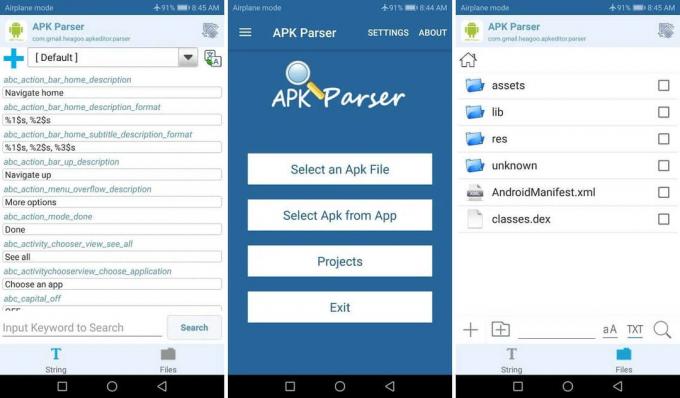
2. Érintse meg Telepítés az alkalmazás letöltéséhez Android okostelefonjára.
3. Indítsa el az alkalmazást a telefonján, és érintse meg a „Válassza az Apk-t az alkalmazásból"vagy"Válasszon ki egy Apk fájlt.’ A szerkeszteni kívánt alkalmazásnak megfelelően megérinthet egy megfelelő lehetőséget.
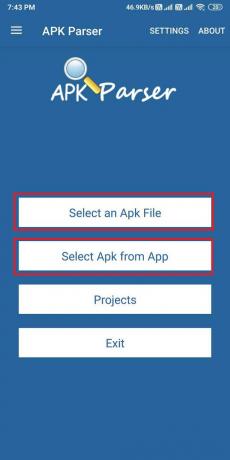
4. Menjen végig az alkalmazások listáján és érintse meg a kívánt alkalmazást. Megjelenik néhány lehetőség, ahol egyszerűen szerkesztheti az alkalmazást, ahogy tetszik.
5. Most meg kell változtatnia a kiválasztott alkalmazás telepítési helyét. Érintse meg 'Csak belső" vagy a telefonhoz megfelelő hely. Ezenkívül módosíthatja az alkalmazás verziókódját is. Ezért próbálja meg felfedezni a dolgokat saját maga.
6. Miután elvégezte az összes szükséges szerkesztést, alkalmaznia kell az új módosításokat. Ehhez érintse meg a „Megment" az új módosítások alkalmazásához.
7. Végül telepítse az alkalmazás szerkesztett verzióját Android okostelefonjára. Azonban győződjön meg arról, hogy az alkalmazás előző verzióját törli Android okostelefonjáról, mielőtt telepíti a módosított verziót a „APK elemző.’
2. módszer: Állítsa vissza az alkalmazásbeállításokat
Megpróbálhatja visszaállítani az alkalmazásbeállításokat, hogy kijavítsa az alkalmazás nem telepített hibáját Android rendszeren:
1. Nyisd ki Beállítások Android okostelefonján.
2. Most menj a 'Alkalmazások elemre" fület a Beállítások menüben, majd érintse meg a "Alkalmazások kezelése" az összes telepített alkalmazás megtekintéséhez.


3. Az Alkalmazások kezelésében érintse meg a lehetőséget három függőleges pont a képernyő jobb felső sarkában.
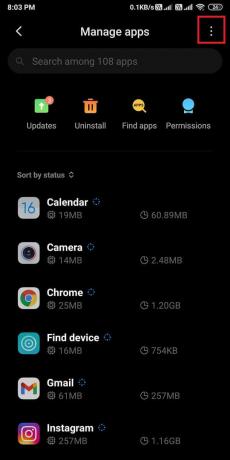
4. Most érintse meg a „Állítsa vissza az alkalmazásbeállításokat‘ a felbukkanó néhány lehetőség közül. Megjelenik egy párbeszédpanel, ahol érintse meg a „Alkalmazások alaphelyzetbe állítása.’
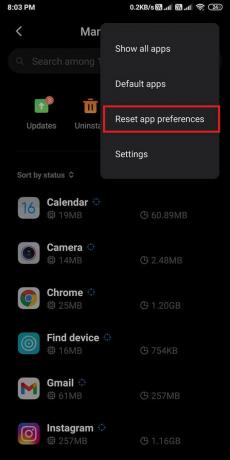
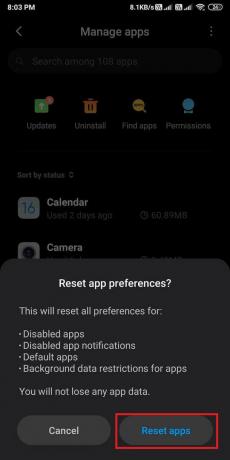
5. Végül, miután visszaállította az alkalmazásbeállításokat, telepítheti a kívánt alkalmazást.
Ha azonban ezzel a módszerrel nem lehetne javítsa ki az alkalmazás nincs telepítve hibáját Androidon, próbálkozzon a következő módszerrel.
3. módszer: tiltsa le a Google Play Protect szolgáltatást
Az alkalmazás nem telepített hibájának másik oka az Androidon a Google Play Áruház miatt lehet. Előfordulhat, hogy a Play Áruház észleli azokat az alkalmazásokat, amelyek nem érhetők el a Play Áruházban, és így nem teszi lehetővé a felhasználók számára, hogy telepítsék őket a telefonra. Ezért, ha olyan alkalmazást próbál telepíteni, amely nem érhető el a Google Play Áruházban, akkor előfordulhat, hogy az alkalmazás nincs telepítve a telefonján. Azonban bármilyen alkalmazást telepíthet, ha letiltja a Google Play Protectet. Ehhez a módszerhez kövesse az alábbi lépéseket.
1. Nyisd ki Google Play Áruház okostelefonján.
2. Érintse meg a három vízszintes vonal vagy a hamburger ikonra amit a képernyő bal felső sarkában lát.
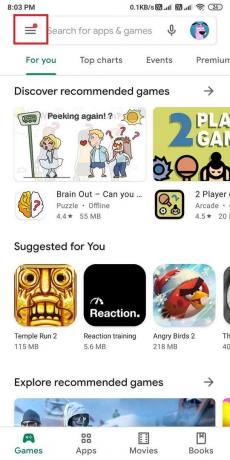
3. Keresse meg és nyissa megPlay Protect.’
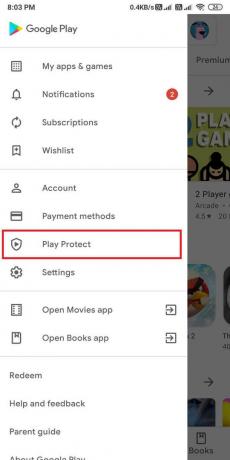
4. Ban,-ben 'Play Protect‘ szakasz, nyitva Beállítások a megérintésével Fogaskerek ikon a képernyő jobb felső sarkában.
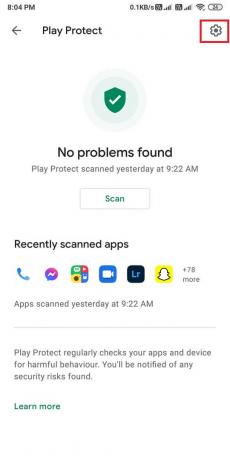
5. Most muszáj letiltása az opció 'Alkalmazások szkennelése játékvédelemmel.’ A letiltáshoz elforgathatja a kapcsolja ki opció mellett.
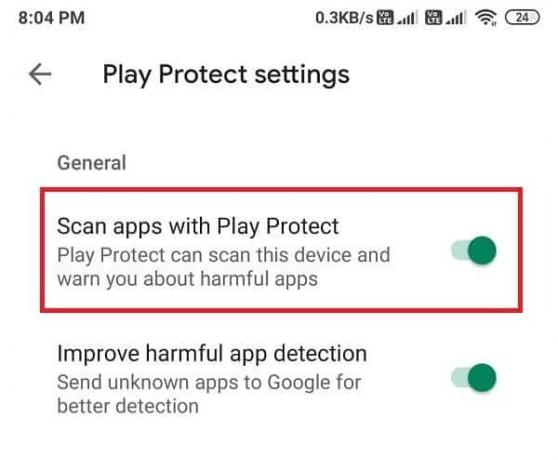
6. Végül hiba nélkül telepítheti a kívánt alkalmazást.
Ügyeljen azonban arra, hogy bekapcsolja a kapcsolót a „Alkalmazások szkennelése játékvédelemmel' az alkalmazás telepítése után.
4. módszer: Kerülje az alkalmazások SD-kártyáról történő telepítését
Előfordulhat, hogy az SD-kártya több szennyezett fájlt tartalmazhat, amelyek veszélyesek lehetnek okostelefonjára. Kerülje az alkalmazások SD-kártyáról történő telepítését, mivel előfordulhat, hogy a telefon telepítője nem elemzi teljesen az alkalmazáscsomagot. Ezért mindig választhat egy másik lehetőséget, amely a fájlok telepítése a belső tárhelyére. Ez a módszer azoknak a felhasználóknak szól, akik az Android telefonok régi verzióit használják.
5. módszer: Írjon alá egy alkalmazást egy harmadik féltől származó alkalmazás segítségével
Az alkalmazásokat általában alá kell írnia egy Keystore-nak. A Keystore alapvetően egy bináris fájl, amely magánkulcsokat tartalmaz az alkalmazásokhoz. Ha azonban a telepített alkalmazás nem rendelkezik Keystore aláírással, használhatja a „APK aláíró‘ alkalmazást a kérelem aláírásához.
1. Nyissa meg a Google Play Áruház a telefonodon.
2. Keresés a következőre:APK aláíró", és telepítse a Play Áruházból.

3. A telepítés után indítsa el az alkalmazást, és lépjen a Az alkalmazás irányítópultja.
4. Az irányítópulton három lehetőséget fog látni Aláírás, ellenőrzés és kulcstárak. Meg kell érintenie a Aláírás lapon.
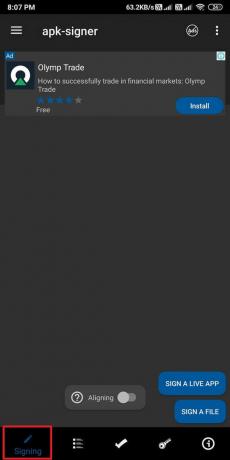
5. Most érintse meg a „Írjon alá egy fájlt" a képernyő jobb alsó sarkában a Fájlkezelő megnyitásához.
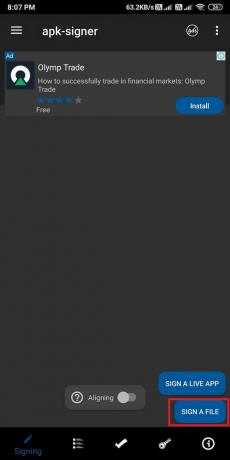
6. Miután megnyílik a fájlkezelő, meg kell tennie válassza ki az alkalmazást amelyben az alkalmazás nincs telepítve hibával néz szembe.
7. Miután kiválasztotta a kívánt alkalmazást, érintse meg a ‘Megment‘ a képernyő alján.
8. Amikor megérinti a „Mentés” gombot, az APK alkalmazás automatikusan aláírja az alkalmazást, és telepítheti az aláírt alkalmazást a telefonjára.
Olvassa el még:Az Androidon nem működő Google alkalmazás kijavítása
6. módszer: Törölje az adatokat és a gyorsítótárat
Az alkalmazás nem telepített hibájának javítása Androidon, megpróbálhatja törölni a csomagtelepítő adatait és gyorsítótárát. Néhány régi telefonon azonban elérhető a csomagtelepítő adatainak és gyorsítótárának törlése.
1. Nyissa ki a telefont Beállítások.
2. Görgessen le, és nyissa meg a „Alkalmazások elemre‘ szakasz.

3. Keresse meg a Csomagtelepítő.
4. A csomagtelepítőben könnyen megtalálhatja a lehetőséget Törölje az adatokat és a gyorsítótárat.
5. Végül is lehet futtassa az alkalmazást az alkalmazás nincs telepítve hiba ellenőrzéséhez.
7. módszer: Kapcsolja be az Ismeretlen forrású telepítést
Alapértelmezés szerint a cégek általában letiltják az ismeretlen forrású telepítést. Tehát ha az alkalmazás nem telepített hibájával szembesül Androidon, akkor valószínűleg az ismeretlen forrású telepítés miatt kell engedélyeznie. Ezért, mielőtt ismeretlen forrásból telepítene egy alkalmazást, győződjön meg arról, hogy az ismeretlen forrásból származó telepítést kapcsolja be. Kövesse a telefon verziójának megfelelő szakaszban található lépéseket.
Android Oreo vagy újabb
Ha az Oreo operációs rendszert használja, kövesse az alábbi lépéseket:
1. Telepítse a kívánt alkalmazást egy Ismeretlen forrás normális esetben. Esetünkben egy alkalmazást töltünk le a Chrome-ból.
2. Miután a letöltés befejeződött, érintse meg az alkalmazást, és egy párbeszédpanel a Megjelenik az Ismeretlen forrás alkalmazás, ahol meg kell érintenie a Beállítások elemet.
3. Végül a Beállításokban bekapcsol kapcsoló a "Engedélyezze ebből a forrásból.’

Android Nougat vagy régebbi
Ha operációs rendszere a Nougat, akkor kövesse az alábbi lépéseket:
1. Nyissa ki a telefont Beállítások a telefonodon.
2. Keresse meg és nyissa megBiztonságvagy más biztonsági opciót a listából. Ez a lehetőség a telefontól függően változhat.
3. Bizonytalanság, bekapcsol az opció kapcsolójaIsmeretlen források' engedélyezéséhez.

4. Végül telepíthet bármilyen harmadik féltől származó alkalmazást anélkül, hogy az alkalmazás nem telepített hibájával szembesülne a telefonján.
Ajánlott:
- A WhatsApp hívás nem csengésének javítása Androidon
- Hogyan kell kalibrálni az iránytűt Android telefonján?
- 10 módszer a hívások mennyiségének növelésére Android telefonokon
- Javítsa ki az Android-eszközökön nem működő USB OTG-t
Reméljük, hogy ez az útmutató hasznos volt, és képes volt rá az alkalmazás nem telepített hibájának javítása Androidon. Ha azonban a fent említett módszerek egyike sem működik, akkor a probléma az lehet, hogy az alkalmazás amit telepíteni próbál, az sérült, vagy problémák adódhatnak a telefon működésével rendszer. Ezért az utolsó megoldás az lehet, hogy szakembertől kérünk technikai segítséget. Ha tetszett az útmutató, tudassa velünk az alábbi megjegyzésekben.



